在word中怎么样对文章进行统一排版?
文章要赏心悦目,排版也很重要。糟糕的排版,就算文章再好也没人想读。平时日常生活中我们使用word编写文件的时候,要经常用到排版和生成目录。那么在word中怎么样对文章进行统一排版?下面小编就为大家详细介绍一下,来看看吧
现如今,word是办公人员不可缺少的办公软件。而对一些长文章的排版里面,很头疼的就是重复劳动、自动化程度不高的问题,其实这些重复劳动是没有必要的,用Word都能解决这些问题,下面小编就为大家介绍在word中怎么样对文章进行统一排版方法,来看看吧!
方法
1、首先我们可以点击工具栏中的格式,然后选中你要修改的段落,然后点击字体,就会出现下面的对话框,有关于字体的字号、字形、的设置,还有字间距以及对文字效果的设置。设置好之后点击确定即可。
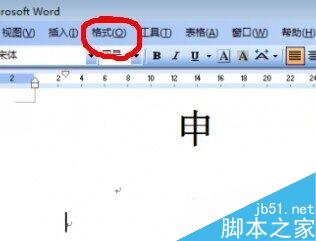
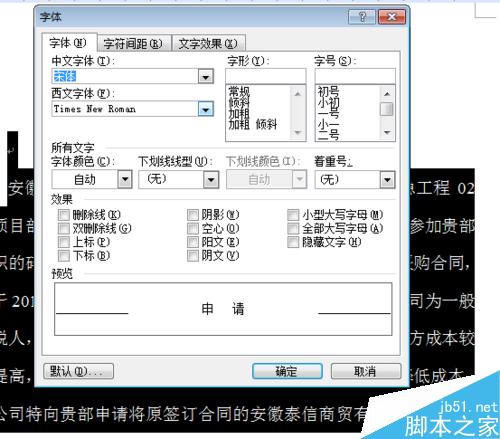
2、然后对段落的设置,点击格式,段落,或者先选择要修改的段落,点击右键。就会出现段落的对话框。在这个对话框里有关于段落的设置,设置好之后点击确定即可。
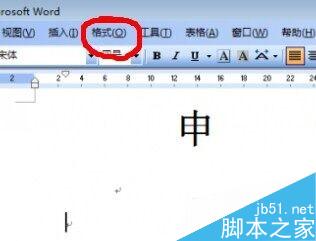
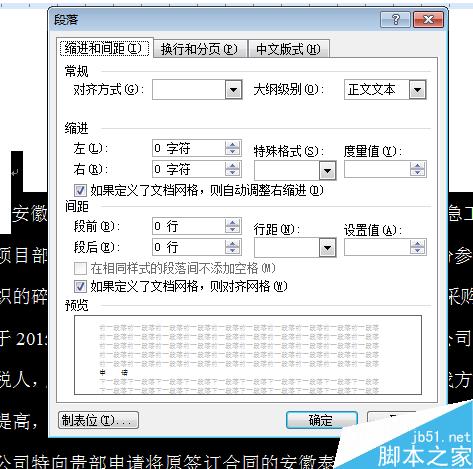
3、关于文字宽度的设置,点击格式,调整宽度。提前选中你要调整的内容,然后把文字的宽度调整到你的要求,然后点击确定即可。
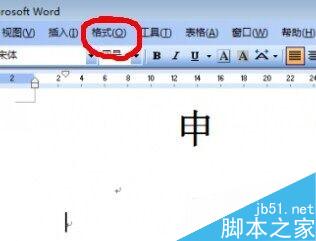
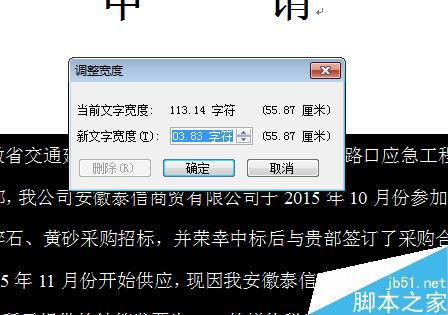
4、关于文字方向的设置,点击格式,文字方向,就会出现关于文字方向的设置的对话框。关于文字方向的设置可以应用到你所选的段落上也可以应用到整篇文章,具体看你的要求。
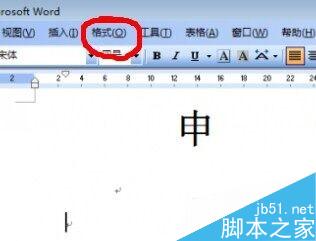
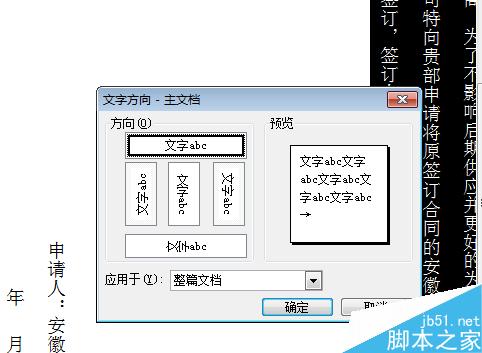
5、关于分条叙述的的设置,当我们分三级或者更多级别叙述的时候,点击右键,点击项目符号与编号,会出现一个对话框,这时候我们就在对话框里编辑,然后点击确定即可。希望可以帮助大家
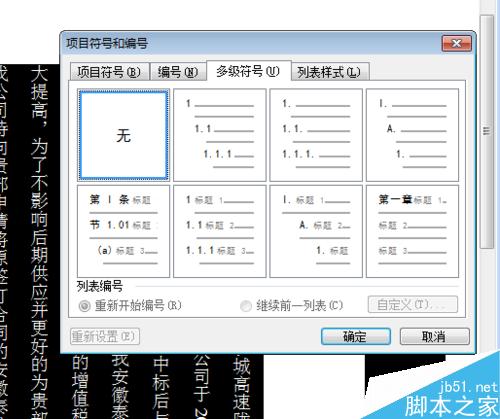
以上就是在word中怎么样对文章进行统一排版方法介绍,操作很简单的,大家按照上面步骤进行操作即可,希望能对大家有所帮助!
您可能感兴趣的文章
- 08-01Office 2007怎么美化表格?Office 2007怎么套用表格格式
- 08-01office 2010激活错误代码0X8007000D如何解决?
- 08-01Office 2010中文版怎么转换为英文版?
- 08-01Office 2010如何把Word转换成PDF格式
- 08-01office2016打开卡顿怎么办?office2016打开缓慢的解决技巧
- 08-01Office2013电话怎么激活?Office2013永久激活方法
- 08-01求Office2013密钥?2017最新Office2013激活密钥
- 08-01Office2010最新激活密钥有哪些?Office2010激活密钥分享大全
- 08-01Office2016怎么安装?Office2016安装激活教程
- 08-01office2007密钥哪里找?office2007永久密钥序列号


阅读排行
- 1Office 2007怎么美化表格?Office 2007怎么套用表格格式
- 2office 2010激活错误代码0X8007000D如何解决?
- 3Office 2010中文版怎么转换为英文版?
- 4Office 2010如何把Word转换成PDF格式
- 5office2016打开卡顿怎么办?office2016打开缓慢的解决技巧
- 6Office2013电话怎么激活?Office2013永久激活方法
- 7求Office2013密钥?2017最新Office2013激活密钥
- 8Office2010最新激活密钥有哪些?Office2010激活密钥分享大全
- 9Office2016怎么安装?Office2016安装激活教程
- 10office2007密钥哪里找?office2007永久密钥序列号
推荐教程
- 11-30正版office2021永久激活密钥
- 11-25怎么激活office2019最新版?office 2019激活秘钥+激活工具推荐
- 11-22office怎么免费永久激活 office产品密钥永久激活码
- 11-25office2010 产品密钥 永久密钥最新分享
- 07-012025最新office2010永久激活码免费分享,附office 2010激活工具
- 11-30全新 Office 2013 激活密钥 Office 2013 激活工具推荐
- 11-22Office2016激活密钥专业增强版(神Key)Office2016永久激活密钥[202
- 11-25正版 office 产品密钥 office 密钥 office2019 永久激活
- 11-22office2020破解版(附永久密钥) 免费完整版
- 11-302023 全新 office 2010 标准版/专业版密钥






